怎样在Word2013中设置打印份数
[03-11 23:03:24] 来源:http://www.67xuexi.com word教程 阅读:85129次
摘要: 第1步,打开Word2013文档窗口,依次单击“文件”→“打印”命令,如图1所示。图1 单击“打印”命令第2步,在打开的Word2013“打印”窗口中,调整“打印”区域的“份数”数值设置打印份数,然后单击“设置”区域的“调整”下拉按钮。在打开的列表中选中“调整”选项将在完成第1份打印任务时再打印第2份、第3份……;选中“取消排序”选项,将逐页打印足额的份数,如图2所示。图2 设置打印份数和打印方式
怎样在Word2013中设置打印份数,标签:word教程大全,http://www.67xuexi.com
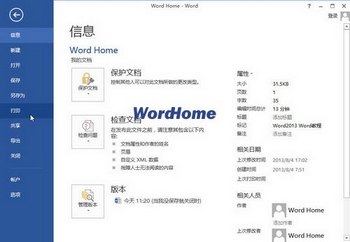
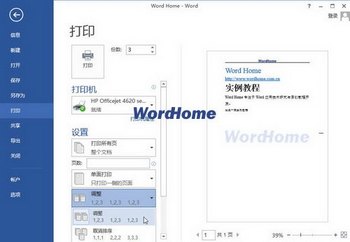
第1步,打开Word2013文档窗口,依次单击“文件”→“打印”命令,如图1所示。
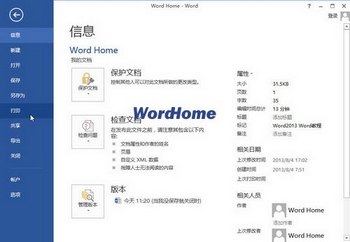
图1 单击“打印”命令
第2步,在打开的Word2013“打印”窗口中,调整“打印”区域的“份数”数值设置打印份数,然后单击“设置”区域的“调整”下拉按钮。在打开的列表中选中“调整”选项将在完成第1份打印任务时再打印第2份、第3份……;选中“取消排序”选项,将逐页打印足额的份数,如图2所示。
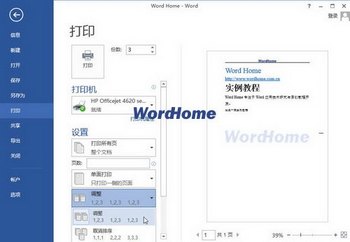
图2 设置打印份数和打印方式
Tag:word教程,word教程大全,办公软件教程 - word教程